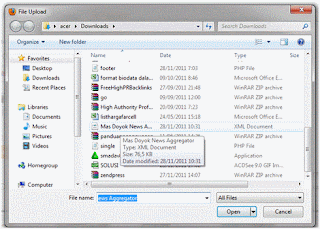Cara Pasang Meta Tag Description Dan Keywords | SEO Guide - Description dan keywords memegang peranan yang cukup penting dalam membantu memudahkan search engines seperti google, yahoo dan lain-lain dalam menemukan file dalam database pencariannya.
Update: kini blogger memberikan kemudahan kepada blogger untuk seo dengan tanpa edit html dalam menambahkan meta tag desciption, silakan download thesis seo blogger template buatan saya dan sudah dilengkapi dengan meta tag seo friendly dan untuk menambahkan meta tag homepage dan masing-masing post silakan lihat di Meta Tag description Homepage Thesis SEO Blogspot Tanpa Edit HTMLPada saat kita mengetik suatu kata kunci atau keyword di google search atau search engine lainnya, maka search engine akan menampilkan hasil dari pencarian yang sesuai dengan keyword yang kita masukan tersebut. Oleh karena itu dengan memasang keyword dan description pada template blog kita itu di perlukan jika kita ingin halaman blog yang kita buat lebih mudah ditemukan dalam index search engine. Pada belajar teknik seo blogspot gratis kali ini kita akan belajar memasang meta tag description dan keywords di dalam template blogger blogspot.
Untuk memasang meta description dan keywords tersebut silakan ikuti panduan sebagai berikut:
1. Login ke blogger.com.
2. Klik 'Design' kemudian klik 'EDIT HTML'.
3. Dowload full template Anda terlebih dahulu sebagai back up agar jika Anda melakukan kesalahan dalam mengedit template maka bisa di restore kembali.
4. Masih dalam "EDIT HTML", centang kotak "Expand Template Widget", cari di template Anda kode seperti ini:
<head>
<b:include data='blog' name='all-head-content'/>
<title><data:blog.pageTitle/></title>
5. Letakkan kode meta tag dibawah ini tepat dibawah kode diatas:
<meta content='DESCRIPTION HERE' name='description'/>
<meta content='KEYWORDS HERE' name='keywords'/>
<meta content='INDEX, FOLLOW' name='ROBOTS'/>
<head>
<b:include data='blog' name='all-head-content'/>
<title><data:blog.pageTitle/></title>
<meta content='Blogger Guide - Panduan dan Tutorial Cara Membuat Blog Untuk Pengguna Baru Blogger Blogspot, SEO Guide, Computer and Internet Tips' name='description'/>
<meta content='panduan dan tutorial, cara membuat, blog, panduan blog, blogger baru, SEO Guide, Tips Computer, Tips Internet' name='keywords'/>
<meta content='INDEX, FOLLOW' name='ROBOTS'/>
6. Save Template.
Cara tersebut merupakan default setting yang ada pada Judul atau "TITLE" template blogger, meskipun demikian kita masih bisa mengedit atau memodifikasi default setting tersebut untuk menjadikan blog kita lebih SEO Friendly alias lebih ter optimisasi terhadap search engine sehingga blog kita dapat ter-index oleh google pada urutan pertama atau setidaknya pada urutan 10 besar utama dari hasil pencarian google dengan cara meng-optimisasi tag judul atau title tag yang dibahas pada halaman yang bejudul "Cara Cepat Masuk Index Google Search | SEO Guide".
Sudah ngerti ya panduannya? Terima kasih atas kunjungannya.
Update: kini blogger memberikan kemudahan kepada blogger untuk seo dengan tanpa edit html dalam menambahkan meta tag desciption, silakan download thesis seo blogger template buatan saya dan sudah dilengkapi dengan meta tag seo friendly dan untuk menambahkan meta tag homepage dan masing-masing post silakan lihat di Meta Tag description Homepage Thesis SEO Blogspot Tanpa Edit HTMLPada saat kita mengetik suatu kata kunci atau keyword di google search atau search engine lainnya, maka search engine akan menampilkan hasil dari pencarian yang sesuai dengan keyword yang kita masukan tersebut. Oleh karena itu dengan memasang keyword dan description pada template blog kita itu di perlukan jika kita ingin halaman blog yang kita buat lebih mudah ditemukan dalam index search engine. Pada belajar teknik seo blogspot gratis kali ini kita akan belajar memasang meta tag description dan keywords di dalam template blogger blogspot.
Untuk memasang meta description dan keywords tersebut silakan ikuti panduan sebagai berikut:
1. Login ke blogger.com.
2. Klik 'Design' kemudian klik 'EDIT HTML'.
3. Dowload full template Anda terlebih dahulu sebagai back up agar jika Anda melakukan kesalahan dalam mengedit template maka bisa di restore kembali.
4. Masih dalam "EDIT HTML", centang kotak "Expand Template Widget", cari di template Anda kode seperti ini:
<head>
<b:include data='blog' name='all-head-content'/>
<title><data:blog.pageTitle/></title>
5. Letakkan kode meta tag dibawah ini tepat dibawah kode diatas:
<meta content='DESCRIPTION HERE' name='description'/>
<meta content='KEYWORDS HERE' name='keywords'/>
<meta content='INDEX, FOLLOW' name='ROBOTS'/>
Ket: Pada tulisan "DESCRIPTION HERE" ganti dengan deskripsi judul blog Anda, pada tulisan "YOUR KEYWORDS HERE" ganti dengan keywords atau kata kunci yang sesuai dengan isi blog Anda. Keyword dapat Anda isi dengan lebih dari 1 keyword dan tidak lebih dari 20 keyword/kata kunci. Penulisannya dipisahkan dengan tanda koma (,) contoh:
<head>
<b:include data='blog' name='all-head-content'/>
<title><data:blog.pageTitle/></title>
<meta content='Blogger Guide - Panduan dan Tutorial Cara Membuat Blog Untuk Pengguna Baru Blogger Blogspot, SEO Guide, Computer and Internet Tips' name='description'/>
<meta content='panduan dan tutorial, cara membuat, blog, panduan blog, blogger baru, SEO Guide, Tips Computer, Tips Internet' name='keywords'/>
<meta content='INDEX, FOLLOW' name='ROBOTS'/>
6. Save Template.
Cara tersebut merupakan default setting yang ada pada Judul atau "TITLE" template blogger, meskipun demikian kita masih bisa mengedit atau memodifikasi default setting tersebut untuk menjadikan blog kita lebih SEO Friendly alias lebih ter optimisasi terhadap search engine sehingga blog kita dapat ter-index oleh google pada urutan pertama atau setidaknya pada urutan 10 besar utama dari hasil pencarian google dengan cara meng-optimisasi tag judul atau title tag yang dibahas pada halaman yang bejudul "Cara Cepat Masuk Index Google Search | SEO Guide".
Sudah ngerti ya panduannya? Terima kasih atas kunjungannya.